Patuloy na Naka-pause ang AirPods – Mga Solusyon para sa Mga Karaniwang Problema
Mga Link ng Device
Kung mahuhulog ang isa o pareho sa iyong mga AirPod sa iyong tainga, awtomatikong hihinto sa pag-play ang musika. Ngunit ano ang mangyayari kung patuloy na humihinto ang iyong mga AirPod kahit na nasa iyong mga tainga pa rin ang mga ito? Sa kabutihang palad, ang nakakadismaya na problemang ito ay madaling maayos.

Sa artikulong ito, sasabihin namin sa iyo kung bakit patuloy na naka-pause ang iyong AirPods at nagbibigay ng mga posibleng solusyon upang muli kang makinig sa walang patid na musika nang wala sa oras.
Patuloy na Naka-pause ang AirPods Gamit ang iPhone
Kung napansin mong patuloy na naka-pause ang iyong AirPods sa iyong iPhone, may ilang salik na dapat isaalang-alang:
Proximity
Ang AirPods ay may hanay na humigit-kumulang 30-60 talampakan. Gumagana ang mga ito kung minsan kahit na mga 100 talampakan ang layo mula sa iyong device. Gayunpaman, hindi ito palaging nangyayari. Ang saklaw ay bababa kung may mga hadlang, tulad ng mga pader sa pagitan ng iyong iPhone at AirPods. Kung mapapansin mong madalas na naka-pause ang iyong AirPods, maaaring masyadong malayo ang mga ito sa iyong iPhone.
Awtomatikong Ear Detection
May mga built-in na proximity sensor ang AirPods na nagbibigay-daan sa kanila na maka-detect kapag inilagay mo ang mga ito sa iyong tainga. Dahil sa mga sensor na ito, awtomatikong ipe-play ng AirPods ang iyong musika kapag nasa iyong tainga ang mga ito at ipo-pause ito kapag kinuha mo ang isa o pareho sa mga ito. Kung nag-pause ang iyong musika kapag nasa tainga mo pa rin ang AirPods, maaaring may mali sa mga sensor.
Upang malaman kung ang mga proximity sensor ang sanhi ng iyong problema, sundin ang mga hakbang sa ibaba:
Pumunta sa Mga Setting.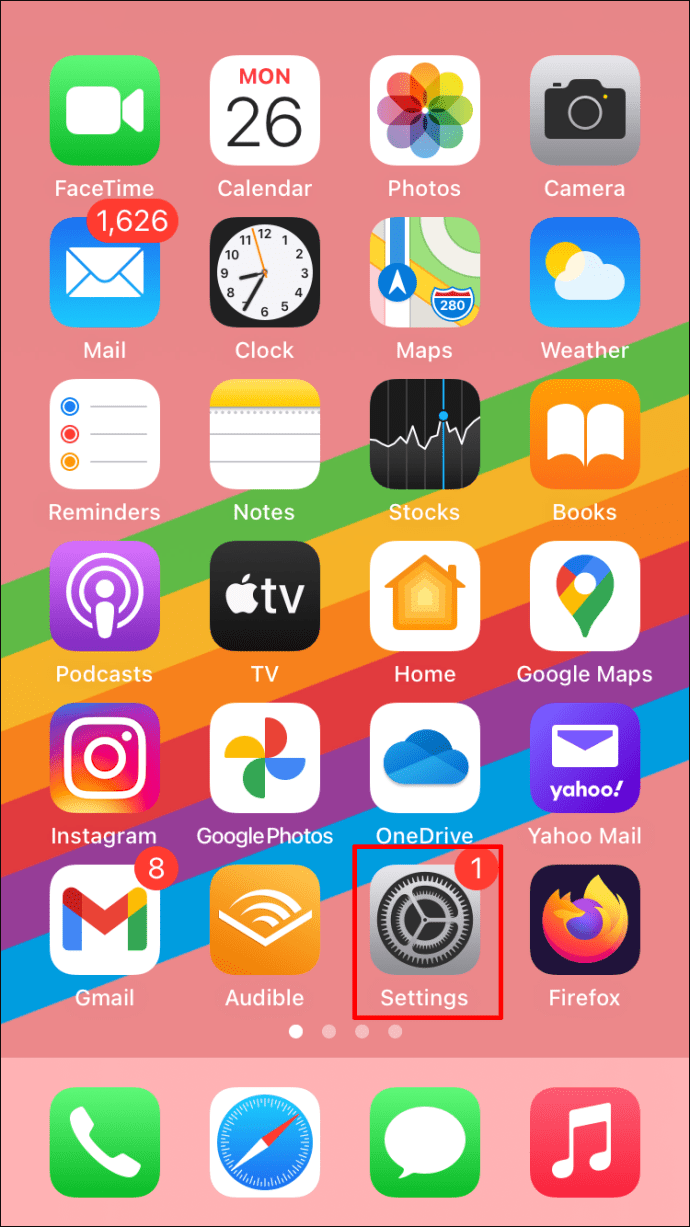 I-tap ang Bluetooth.
I-tap ang Bluetooth.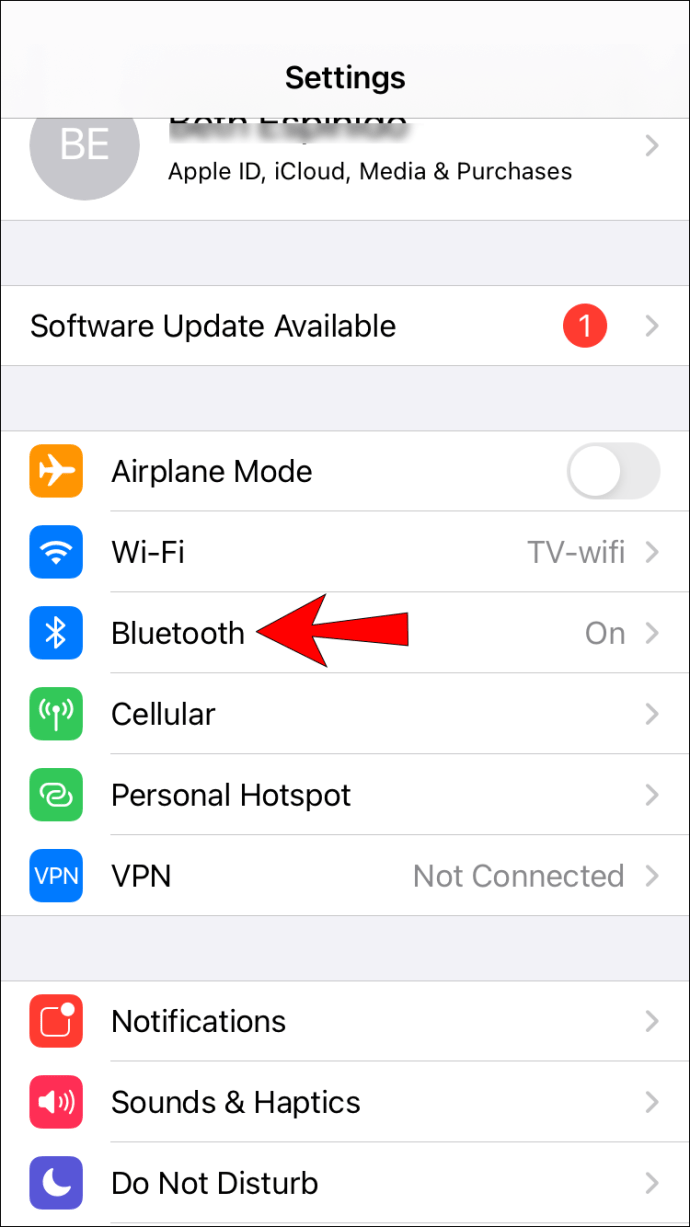 I-tap ang titik i sa tabi ng AirPods.
I-tap ang titik i sa tabi ng AirPods.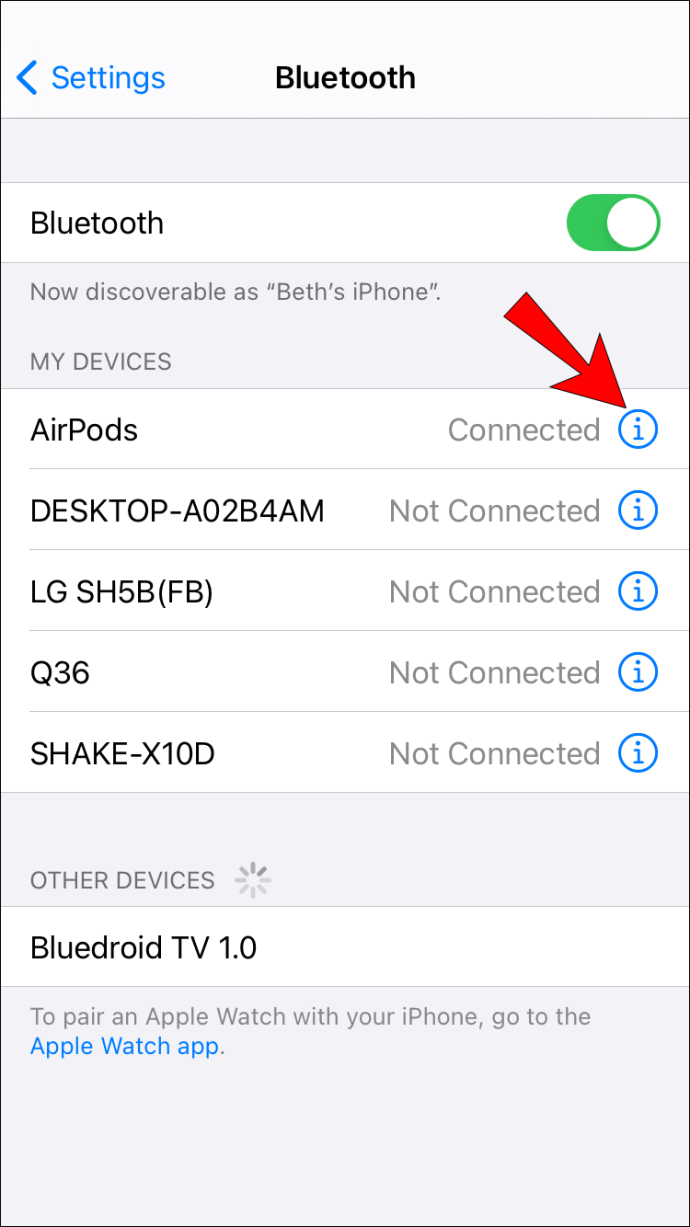 Ilipat ang toggle sa tabi ng Awtomatikong Pag-detect ng Tainga.
Ilipat ang toggle sa tabi ng Awtomatikong Pag-detect ng Tainga.
Minsan hindi mo pinagana ito feature, tingnan kung gumagana nang tama ang iyong AirPods. Tandaan na binabawasan nito ang tagal ng baterya dahil patuloy nilang ipe-play ang iyong content hindi alintana kung nasa iyong mga tainga man ang mga ito o hindi.
Double-Tap Action
Maaari mong i-customize kung ano ang mangyayari kapag nag-double tap ka sa isa sa iyong mga AirPod. Sa iba pang mga opsyon, maaari mong i-pause ang nilalaman na iyong nilalaro sa pamamagitan ng pag-double-tapping. Ang pag-double-tap na function ay maaaring ang dahilan kung bakit naka-pause ang iyong mga Airpod kung hindi mo sinasadyang nahawakan ang mga ito o hindi gumagana ang mga ito.
Una, maglagay ng kahit isang Airpod sa iyong tainga. Pagkatapos, sundin ang mga hakbang na ito upang baguhin ang tampok na double-tap:
Buksan ang Mga Setting sa iyong iPhone at i-tap ang Bluetooth. I-tap ang icon na i sa kanan ng iyong Airpods.
I-tap ang icon na i sa kanan ng iyong Airpods.
I-tap ang Pakaliwa Airpod.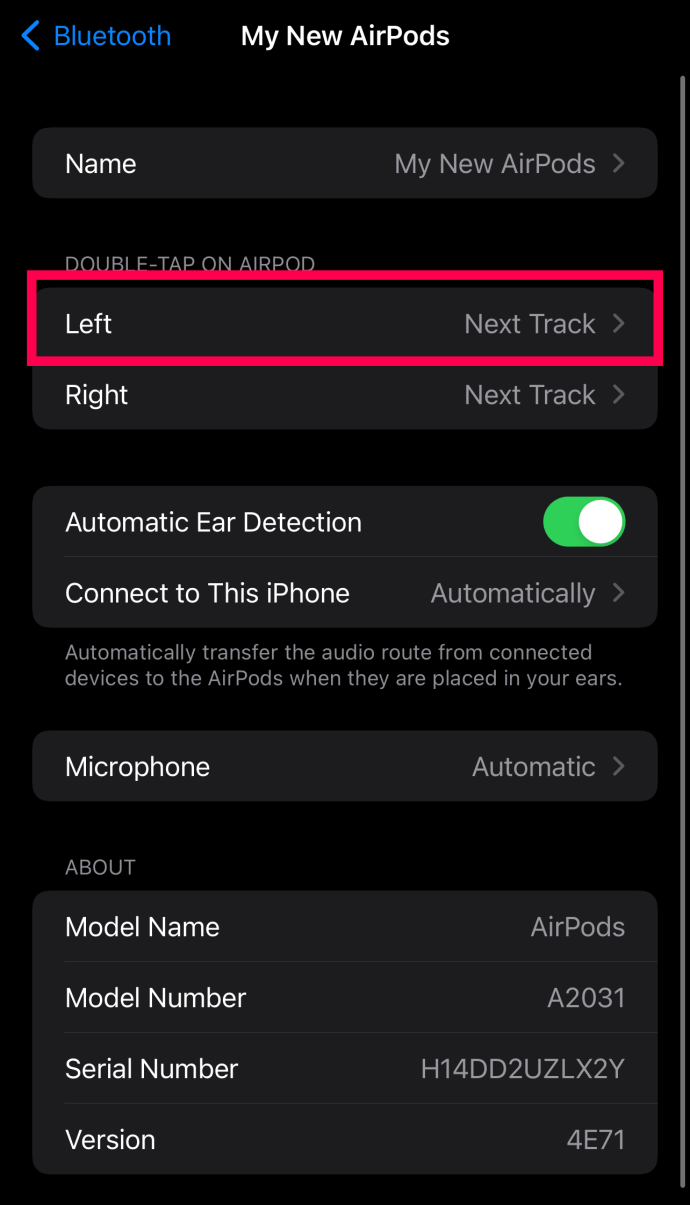 Kung may check sa tabi ng opsyon na Play/Pause, pumili ng isa sa iba pang mga pagpipilian. O kaya’y I-off ang feature.
Kung may check sa tabi ng opsyon na Play/Pause, pumili ng isa sa iba pang mga pagpipilian. O kaya’y I-off ang feature. Bumalik sa page ng impormasyon ng Airpods at ulitin ang mga hakbang para sa Tama Airpod.
Bumalik sa page ng impormasyon ng Airpods at ulitin ang mga hakbang para sa Tama Airpod.
Subukan ang paglilinis iyong Airpods bago i-off ang feature kung masisiyahan ka sa paggamit ng tap feature. Maaaring maging sanhi ng hindi paggana ng iyong Airpod ang alikabok at mga labi.
Mga Problema sa Koneksyon
Maaaring naka-pause ang AirPods dahil sa mga isyu sa koneksyon. Maaari mong subukang ilagay ang AirPods sa case nang humigit-kumulang 20-25 segundo at pagkatapos ay muling ikonekta ang mga ito.
Maaari mo ring manual na pilitin ang koneksyon:
Buksan ang Control Center.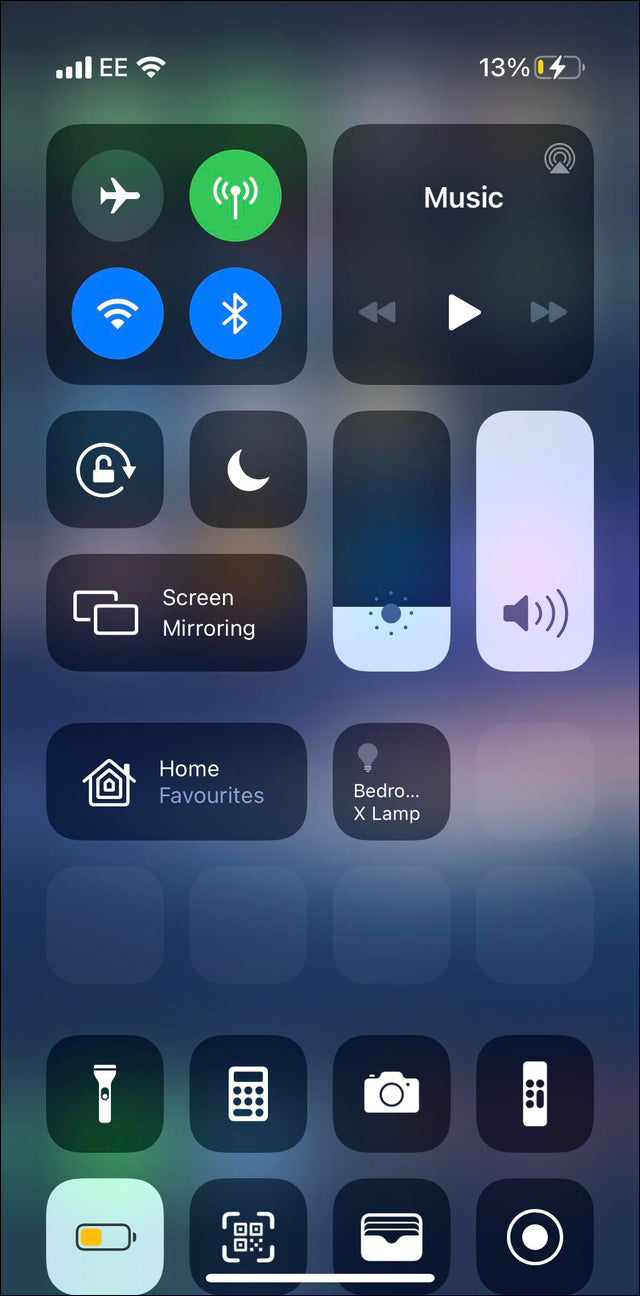 I-tap ang kanang sulok sa itaas ng kahon na Nagpe-play ngayon at piliin ang AirPods.
I-tap ang kanang sulok sa itaas ng kahon na Nagpe-play ngayon at piliin ang AirPods.
Kung hindi ito Hindi gumagana, maaaring nasa iyong telepono ang problema. Subukang huwag paganahin at paganahin ang Bluetooth o i-restart ang telepono. Kung hindi ito gumana, subukang i-restart ang iyong AirPods at pagkatapos ay muling ikonekta ang mga ito sa iyong telepono.
Patuloy na Naka-pause ang AirPods Gamit ang Android Device
Proximity
Kung ang iyong AirPods patuloy na mag-pause, ang problema ay maaaring masyadong malayo ang mga ito sa pinagmulan, sa kasong ito, ang iyong Android device. Alinsunod sa payo ng manufacturer, dapat gumana ang AirPods sa loob ng 30-40 talampakan mula sa pinagmulan. Ngunit dahil maaaring makaapekto ang mga pader at iba pang mga hadlang sa hanay at bawasan ang signal, subukang panatilihing malapit ang iyong AirPods at Android device hangga’t maaari.
Awtomatikong Pag-detect ng Tainga
May feature ang AirPods na tinatawag na Automatic Pagtuklas ng tainga. Nagbibigay-daan ito sa kanila na maka-detect kapag nasa iyong mga tainga sila at nilalaro ang iyong content. Sa sandaling alisin mo ang isa o pareho sa mga ito, ipo-pause ang nilalaman. Minsan, maaari kang makaranas ng mga isyu sa mga sensor na ito.
Kung pinaghihinalaan mong nagkakaproblema ka sa mga sensor, sundin ang mga hakbang sa ibaba upang huwag paganahin ang opsyong ito:
Pumunta sa Mga Setting
malakas>. I-tap ang Mga Koneksyon > Bluetooth; maaaring kailanganin mong mag-tap sa Bluetooth depende sa iyong Android device.
I-tap ang Mga Koneksyon > Bluetooth; maaaring kailanganin mong mag-tap sa Bluetooth depende sa iyong Android device. I-tap ang gear icon sa tabi ng AirPods.
I-tap ang gear icon sa tabi ng AirPods.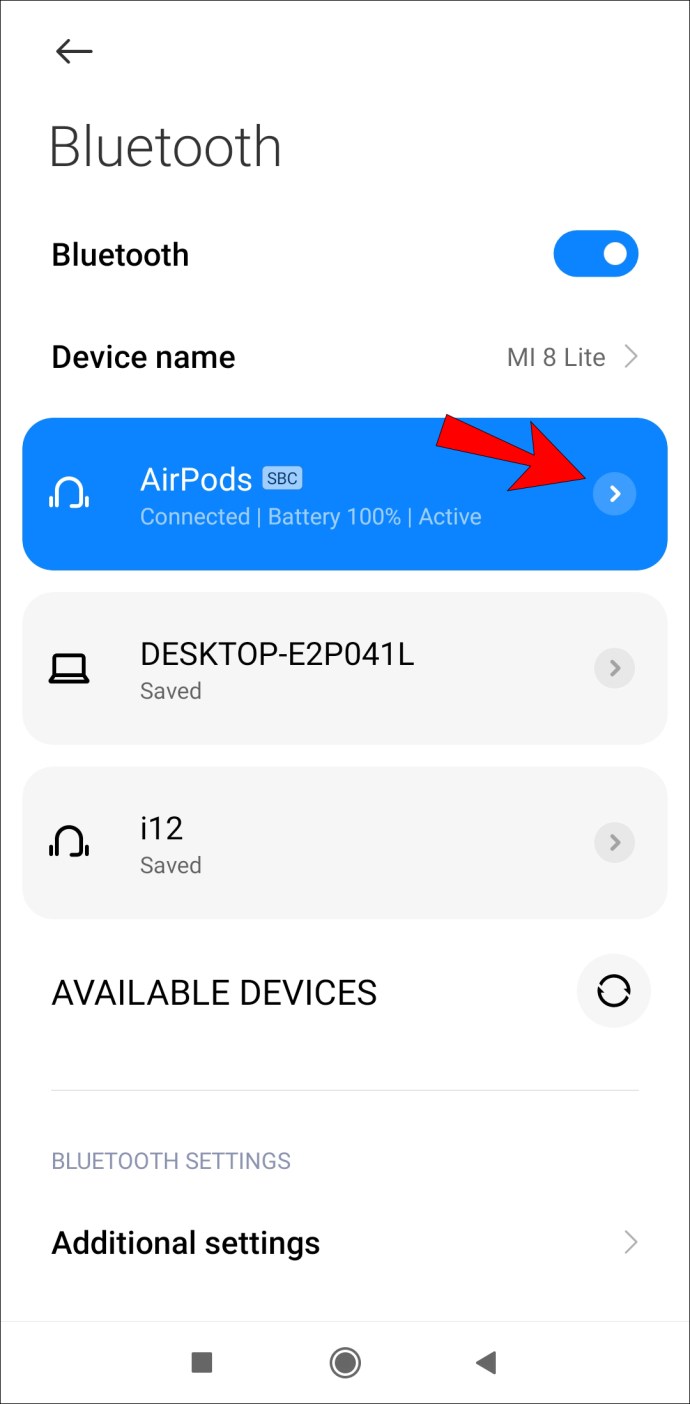 Ilipat ang toggle upang i-off ang awtomatikong pag-detect ng tainga.
Ilipat ang toggle upang i-off ang awtomatikong pag-detect ng tainga.
Tingnan kung gumagana nang maayos ang iyong mga AirPod ngayon. Tandaan na ang baterya ng iyong AirPods ay magkakaroon ng mas maikling habang-buhay dahil magpe-play ang mga ito ng content kahit na wala sa iyong mga tainga.
Mga Problema sa Koneksyon
Maaaring naka-pause ang AirPods dahil sa mahinang koneksyon. Subukang panatilihin ang mga ito sa kanilang kaso nang humigit-kumulang 20-25 segundo at pagkatapos ay muling ikonekta ang mga ito.
Maaari mo rin silang ikonekta muli sa Mga Setting:
Pumunta sa Mga Setting.
 Muli, i-tap ang Mga Koneksyon > Bluetooth o Bluetooth lang.
Muli, i-tap ang Mga Koneksyon > Bluetooth o Bluetooth lang. I-tap ang icon na gear sa tabi ng AirPods.
I-tap ang icon na gear sa tabi ng AirPods.
Ngayon, i-tap ang I-unpair.
Ipares silang muli.
Kung hindi ito gumana, subukang i-restart ang iyong telepono o ang iyong AirPods. Kapag naitatag mong muli ang koneksyon, dapat gumana nang maayos ang iyong AirPods.
Patuloy na I-pause ng AirPods ang Video
Kung nagpo-pause ang iyong AirPods ng video na pinapanood mo; may ilang bagay na dapat suriin. Kadalasan, ang problema ay hindi sa AirPods kundi sa player o sa device na iyong ginagamit. Kaya naman mahalagang malaman kung ano ang problema at subukang humanap ng solusyon.
Una, magsimula tayo sa AirPods:
Suriin ang kondisyon ng iyong AirPods – kung marumi o maalikabok ang iyong AirPods , maaaring ito ang dahilan kung bakit patuloy nilang pinapa-pause ang iyong video. Subukang linisin ang mga ito nang dahan-dahan. Suriin ang baterya – kung mahina ang baterya sa iyong AirPods, maaari nitong maantala ang iyong mga video. Subukang i-charge ang iyong AirPods upang matiyak na hindi ito ang problema. Awtomatikong Pag-detect sa Tainga – ang feature na ito sa AirPods ay nagbibigay-daan sa kanila na magpatugtog ng musika lamang kapag nasa iyong mga tainga. Minsan, ang mga sensor ay maaaring hindi gumana. I-disable ang feature na ito sa Mga Setting para tingnan kung ito ang problema. Isang glitch sa pagitan ng video player at ng iyong AirPods – maaaring may pansamantalang glitch sa video player na nagdudulot ng mga pagkaantala ng iyong mga video. Kung pinaghihinalaan mong ito ang kaso, subukang gumamit ng ibang video player.
Ang iba pang mga problema ay maaaring magdulot ng patuloy na pag-pause ng iyong video:
Mga isyu sa koneksyon – maaaring nakakaranas ka ng mga isyu sa koneksyon sa pagitan ng AirPods at ng device na iyong ginagamit. Kung pinapanood mo ang video online, maaaring mayroon kang mga isyu sa internet. Subukang muling itatag ang mga koneksyon o gumamit ng ibang device upang matiyak na gumagana nang maayos ang iyong network. Mga update sa video player – kung kamakailan mong na-update ang video player na ginagamit mo, maaaring hindi gumana nang maayos ang mga bagong update sa iyong AirPods. Subukang tanggalin ang mga bagong update at gamitin ang mas lumang bersyon ng video player.Smart Pause – ang tampok na smart pause ay madalas na nasa mga Android device. Sa pamamagitan ng paggawa ng isang partikular na galaw, maaari mong i-pause ang content na pinapanood/pinakikinggan mo. Pumunta sa Mga Setting upang suriin at i-customize ang feature na ito, kasama ang iba pang feature ng galaw na maaaring i-enable.
Mga Madalas Itanong
Narito ang mga sagot sa higit pang mga tanong na maaaring mayroon ka tungkol sa Airpods.
Patuloy na I-pause ng AirPods ang Spotify
Maaaring matakpan ng AirPods ang content na pinapakinggan mo sa Spotify. Kung sinusubukan mong itatag ang dahilan nito, tingnan ang mga potensyal na isyu sa ibaba:
Awtomatikong Pag-detect sa Tainga – pinapayagan sila ng mga sensor sa iyong AirPod na magpatugtog ng musika kapag nasa iyong mga tainga lang. Kung kukuha ka ng isa o pareho, awtomatikong magpo-pause ang musika. Ang mga sensor na ito ay maaaring paminsan-minsan ay hindi gumagana, o maaaring may pansamantalang glitch. I-disable ang feature na ito sa Settings para malaman kung ito ang dahilan.
Suriin ang Bluetooth – kung hindi gumagana ang Bluetooth sa iyong AirPods, maaari nitong i-pause ang Spotify. Para malaman kung ito ang isyu, subukang makinig sa ilang kanta nang walang AirPods o gamit ang isa pang pares ng Bluetooth headphones/earphones. Pagkatapos, muling ikonekta ang AirPods. Kung mag-pause lang ang Spotify gamit ang AirPods, nangangahulugan ito na may problema sa Bluetooth.
Suriin ang iyong koneksyon sa internet – kung nakikinig ka sa Spotify gamit ang internet, tingnan ang iyong koneksyon. Madalas na maaaring mag-pause ang Spotify kung mahina ang signal.
Walang Mga Pagkagambala Sa Mga AirPod
Bagaman maaari kang makaranas ng ilang isyu sa AirPods, mahalagang tandaan na kadalasang napakadaling ayusin ang mga ito. Nagbibigay-daan sa iyo ang AirPods na mag-enjoy ng musika nang walang mga hindi kinakailangang cable, nag-aalok ng de-kalidad na tunog, at madaling gamitin.
Kung patuloy na humihinto ang iyong AirPods, umaasa kaming nakatulong ang artikulong ito na malutas ang problema at maaari mo na ngayong ma-enjoy. ang iyong paboritong nilalaman nang walang pagkaantala.
Gumagamit ka ba ng AirPods? Nakaranas ka na ba ng anumang mga isyu sa kanila? Sabihin sa amin sa seksyon ng mga komento sa ibaba.
Disclaimer: Ang ilang mga pahina sa site na ito ay maaaring may kasamang link na kaakibat. Hindi nito naaapektuhan ang aming editoryal sa anumang paraan.